Se você tiver um documento PDF com informações confidenciais, mas precisar obter feedback sobre parte do conteúdo, sua melhor aposta é restringir a edição do arquivo. Isso significa que qualquer pessoa com quem você compartilhar o arquivo poderá abrir e ler o conteúdo do documento, mas não poderá fazer alterações no arquivo. Neste artigo, compartilharemos com você a maneira mais eficaz de bloquear PDF para edição, cópia e impressão.
A melhor ferramenta de proteger PDF contra edição, cópia e impressão
Para restringir efetivamente a cópia, edição e impressão do seu documento PDF, você precisa de um programa com as ferramentas necessárias para atender a essa necessidade. Uma das melhores ferramentas de PDF para usar nesse sentido é o UPDF, um protetor de PDF para desktop que oferece inúmeras soluções de edição e gerenciamento de PDF. Baixe-o agora mesmo, clicando no botão abaixo.
Windows • macOS • iOS • Android Seguro 100%
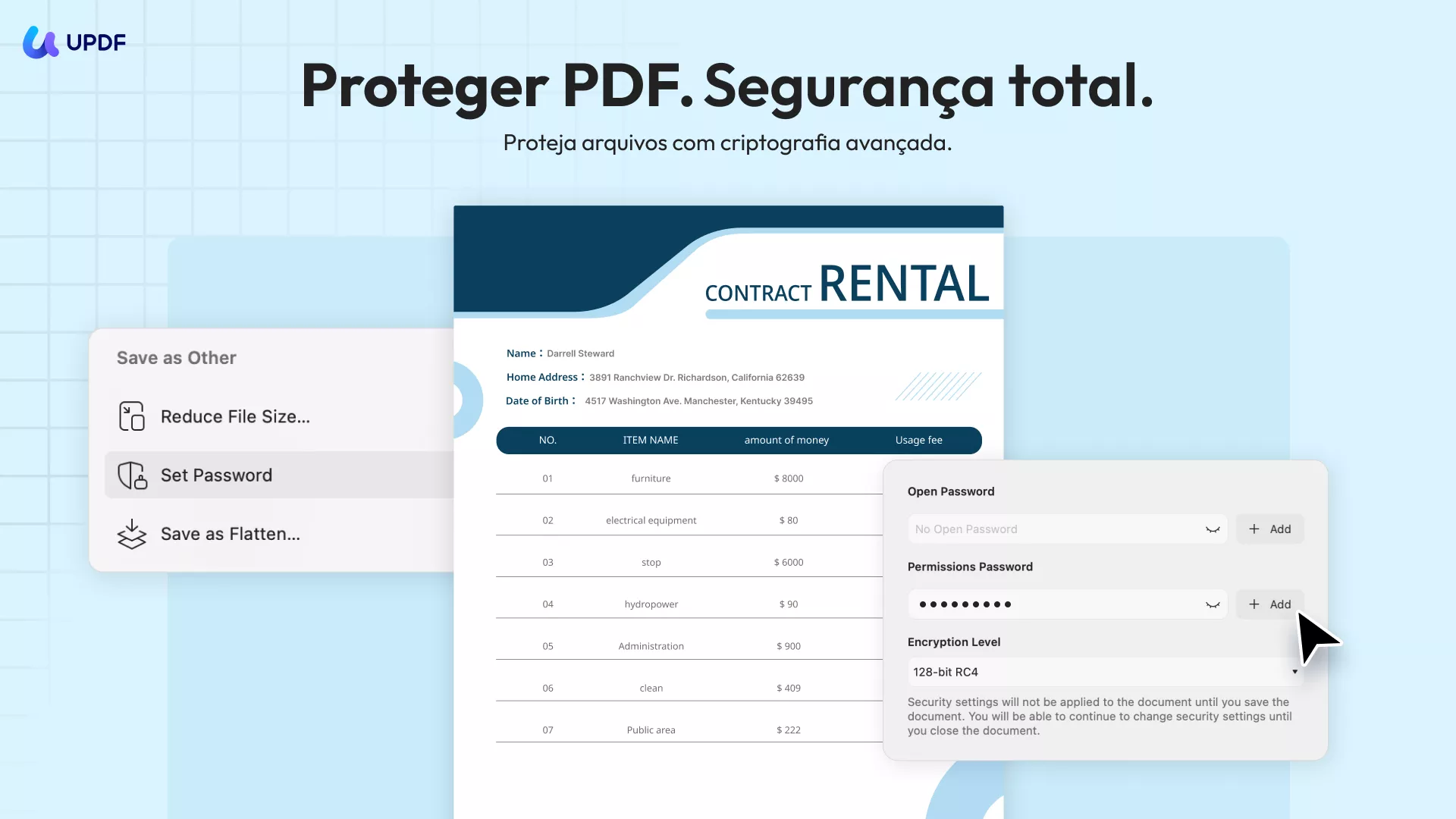
Uma de suas maiores vantagens é que é muito fácil de usar. Mas antes de mostrarmos como você pode usar esta ferramenta para proteger seu PDF, vejamos primeiro alguns de seus recursos:
- O UPDF permite que você compartilhe arquivos PDF somente leitura com outras pessoas, o que protegerá seus PDFs contra edições.
- O UPDF permite que você proteja o documento PDF usando uma senha forte ou adicionando restrições de edição, como veremos em breve.
- É também uma das melhores maneiras de abrir e ler documentos PDF com poderosas ferramentas de anotação projetadas para facilitar a colaboração.
- Você pode usá-lo para editar o texto no documento PDF ou usar seu editor de imagem integrado para editar, extrair e colocar as imagens em seu documento de várias maneiras.
- É também uma das melhores maneiras de editar as páginas do seu documento PDF, permitindo reordenar, excluir, dividir, extrair e mesclar páginas conforme desejado.
Há 2 métodos disponíveis no UPDF para proteger seus arquivos PDF contra edição, cópia e impressão. Continue lendo para saber mais.
Método 1. Bloquear PDF para editar: Compartilhe PDFs somente leitura com outras pessoas via link
Cenário aplicável: Se você quiser compartilhar seu arquivo PDF com outras pessoas e não queira que elas o editem, imprimam ou façam download. Então, esse método funcionará para você. Siga as etapas abaixo para fazer isso:
- Faça download e inicie o UPDF e abra o arquivo com ele.
Windows • macOS • iOS • Android Seguro 100%
- Clique no ícone “Salvar” no canto superior direito.
- Na janela pop-up, ative a opção “Compartilhar UPDF” e clique em “Criar”.
- Em seguida, selecione “Qualquer pessoa com o link pode ver” para gerar um link de compartilhamento somente leitura do seu arquivo PDF.
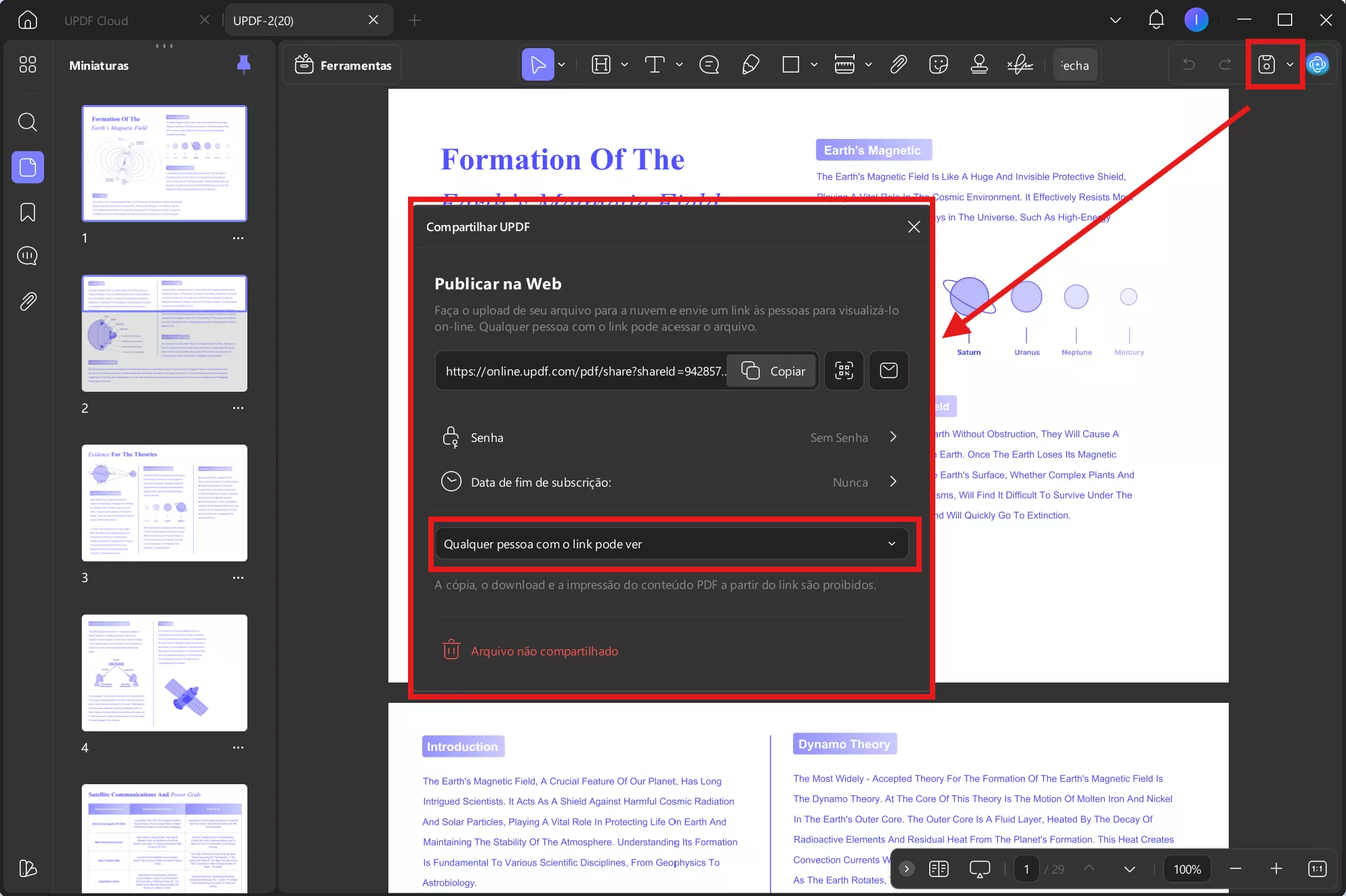
- Copie e envie o link de compartilhamento para o destinatário e, em seguida, ele poderá visualizar o PDF por meio do navegador no modo somente leitura.
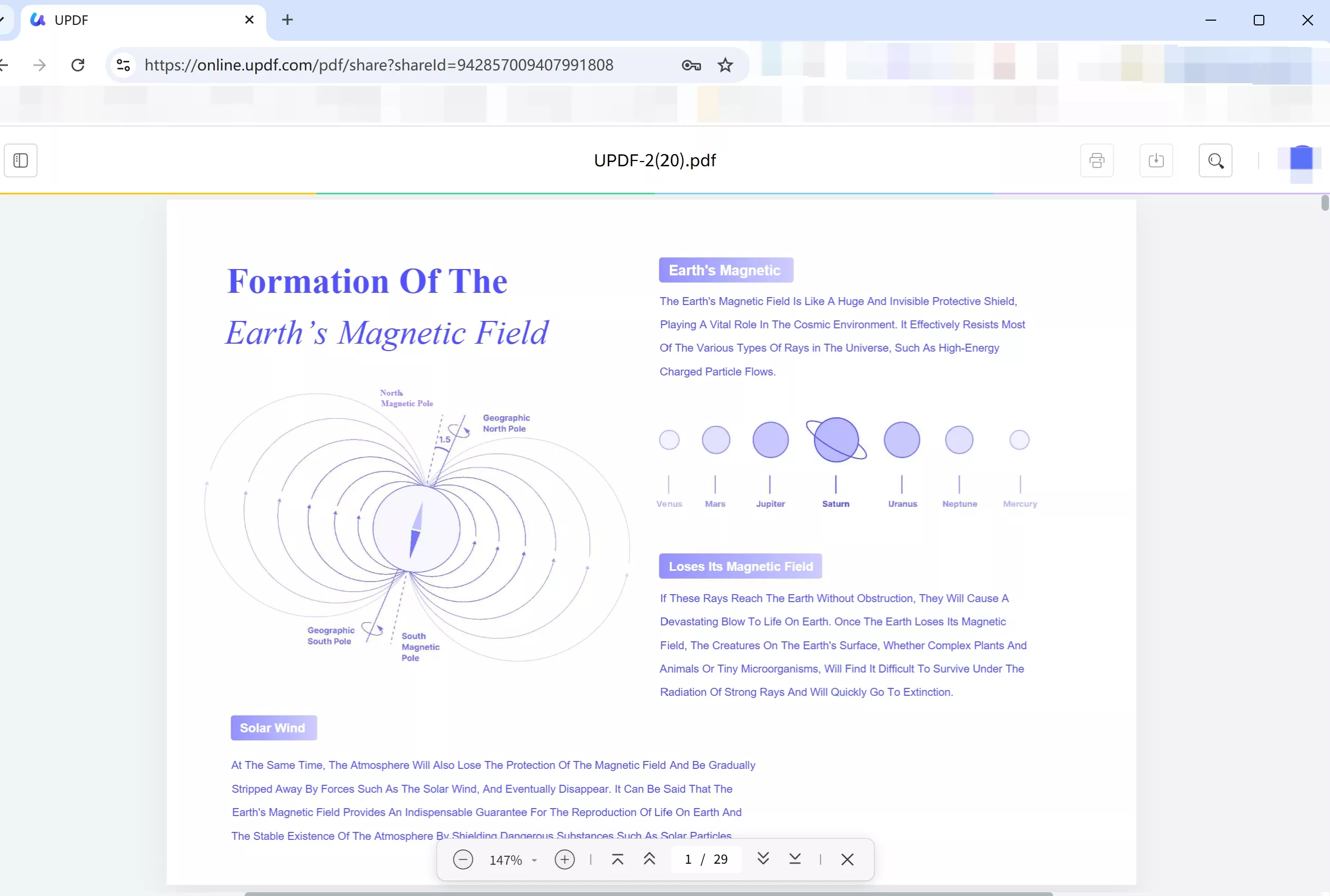
Método 2. Como Proteger um PDF contra edição: Defina uma senha para permissão de edição, salve e envie localmente
Cenário aplicável: Caso você tenha que compartilhar o documento com várias pessoas, mas deseja que ele seja editado apenas por uma pessoa específica, este método funcionará para você. Siga as etapas abaixo para fazer isso:
Passo 1: Abrir seu arquivo PDF
Inicie o UPDF no seu computador e abra o arquivo PDF ao qual deseja adicionar restrições. Se você ainda não baixou o UPDF, pode baixá-lo primeiro no botão abaixo.
Windows • macOS • iOS • Android Seguro 100%
Passo 2: Selecionar a opção de permissões
Clique no ícone Salvar no canto superior direito e, na janela pop-up, ative a opção “Proteger com Senha”.
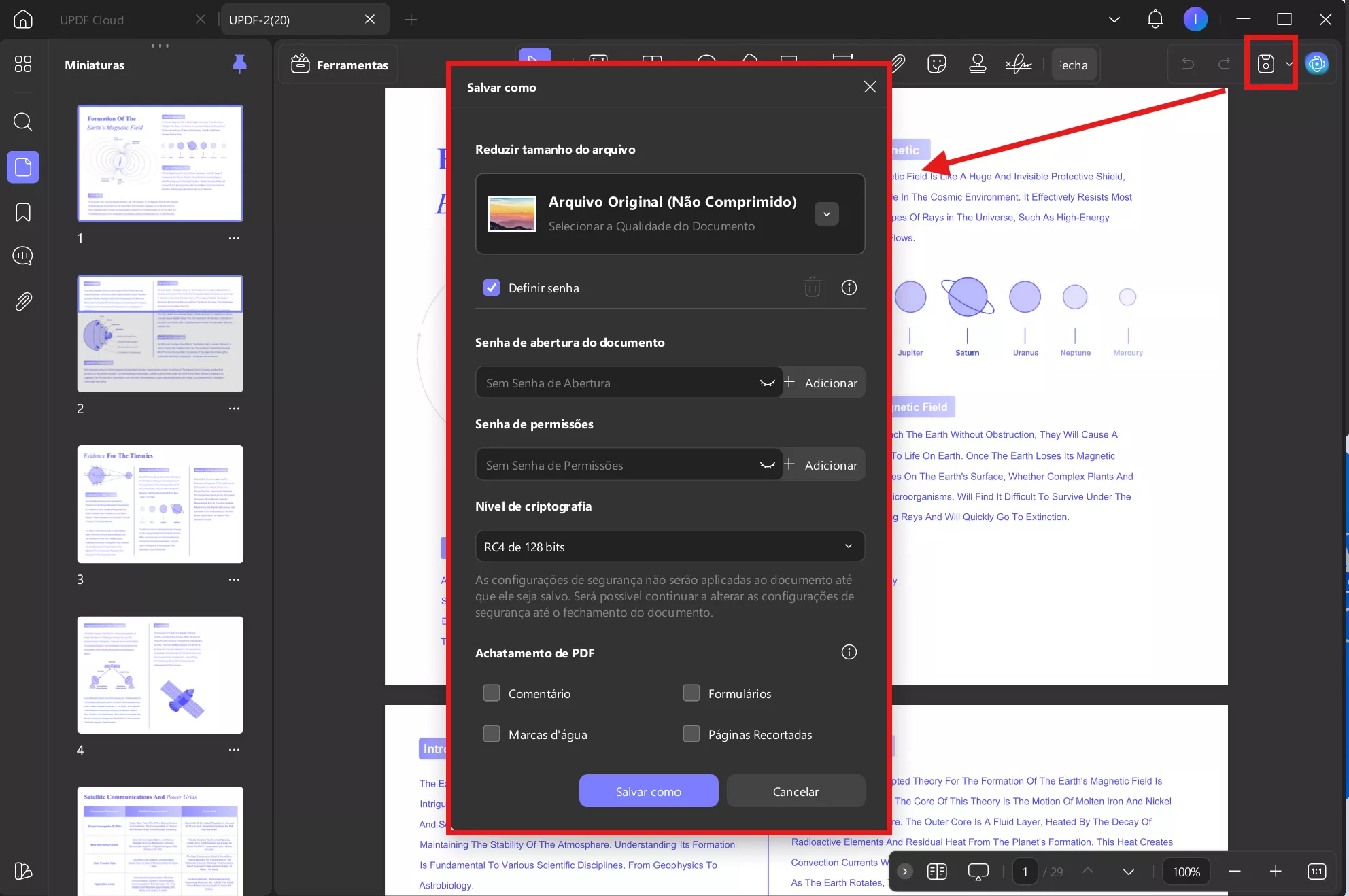
Passo 3: Bloquear a edição, impressão e cópia de PDF
Digite a senha que deseja usar e digite-a novamente. Ele impedirá que seu PDF seja editado e impresso por padrão.
Você pode usar a seção "Mais opções" para personalizar o que deseja que a senha restrinja. Você pode até optar por definir permissões para edição, impressão e cópia separadamente.
Além disso, você também pode escolher o nível de criptografia, incluindo RC4 de 128 bits, AES de 128 bits e AES de 256 bits.
Após definir todas as propriedades, clique em "Aplicar" para adicionar a permissão de bloquear PDF para edição, impressão e cópia.
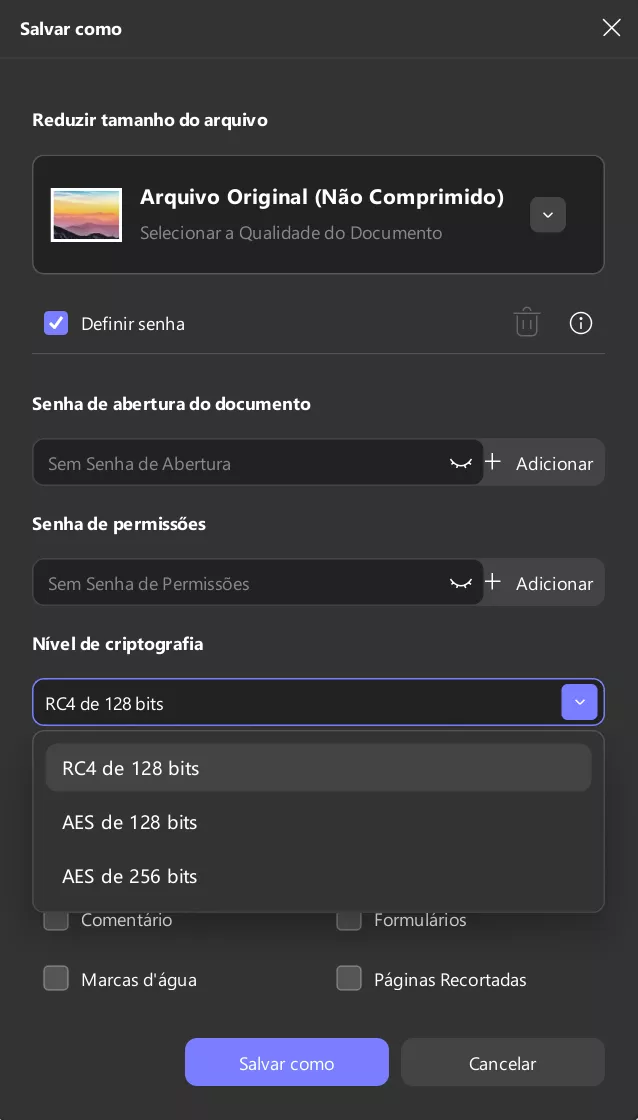
Além da função de proteger PDF, o UPDF tem muitos recursos surpreendentes.
Por que você precisa impedir que o PDF seja editado, copiado e impresso
Os motivos para proteger um documento PDF variam de pessoa para pessoa. Mas os seguintes são os mais comuns;
- Proteção de direitos autorais
Se o seu documento PDF contiver informações protegidas por direitos autorais, a melhor maneira de impedir que essas informações sejam amplamente compartilhadas é bloquear o documento. O documento pode estar protegido por leis de violação de direitos autorais em seu país, mas não em outras jurisdições. Em vez de perder tempo procurando e impedindo que outras pessoas copiem seu trabalho, você pode simplesmente bloquear o documento.
- Integridade do conteúdo
Você também pode bloquear o documento para proteger a integridade do conteúdo. Se você adicionou comentários em várias seções do documento ou já aprovou uma versão específica do documento, usar uma senha para bloquear o documento é uma das melhores maneiras de garantir a versão desejada.
- Limite de Acesso
Obviamente, o maior motivo para proteger um documento PDF com senha é restringir o acesso ao conteúdo do documento. Se você não deseja que pessoas não autorizadas abram o documento, você pode proteger o PDF com senha e usar uma senha de permissão para garantir que, embora possam ver o conteúdo, não possam editá-lo ou reproduzi-lo de forma alguma.
Perguntas frequentes sobre bloqueio de PDF com restrições
Você pode bloquear um PDF para que não possa ser editado?
Sim. Você pode usar uma ferramenta como UPDF para configurar o que é chamado de senha de "Permissões". Essa senha permitirá que qualquer pessoa com o documento abra e leia o arquivo. Mas com base nas opções que você selecionar ao criar a senha, eles não poderão editar, copiar ou mesmo imprimir qualquer conteúdo.
Como proteger um PDF para impressão?
Você pode usar uma "senha de permissões" para proteger um documento PDF da impressão. Após configurado, qualquer pessoa com o documento poderá abrir, ler e até fazer alterações no documento PDF, mas não poderá imprimi-lo.
Como bloquear um PDF para que não possa ser copiado? Como tornar um PDF incopiável?
Você precisará de uma ferramenta de gerenciamento de PDF que ofereça recursos de proteção de documentos. Mas é importante certificar-se de que ele também possui recursos de proteção de "permissão". A maioria das ferramentas permitirá que você configure várias permissões que podem impedir que alguém abra o documento, edite o conteúdo, imprima o conteúdo ou até mesmo copie qualquer conteúdo do documento. Você pode usar essas opções para configurar permissões para impedir a cópia do documento conforme necessário.
Conclusão
Proteger um documento PDF é uma das soluções mais eficazes se você deseja manter as informações confidenciais contidas nele contra acesso não autorizado. Mas às vezes você pode precisar compartilhar o conteúdo protegido ou confidencial com algumas pessoas. Se você deseja apenas que eles lerem o documento e não façam nenhuma alteração no conteúdo, você pode configurar uma senha de permissão que restringirá como eles editam, copiam e até imprimem o conteúdo. UPDF é uma solução eficiente, confiável e simples para proteger seus documentos PDF dessa maneira. Experimente o UPDF hoje!
Windows • macOS • iOS • Android Seguro 100%
 UPDF
UPDF
 UPDF para Windows
UPDF para Windows UPDF para Mac
UPDF para Mac UPDF para iPhone/iPad
UPDF para iPhone/iPad UPDF para Android
UPDF para Android UPDF AI Online
UPDF AI Online UPDF Sign
UPDF Sign Ler PDF
Ler PDF Anotar PDF
Anotar PDF Editar PDF
Editar PDF Converter PDF
Converter PDF Criar PDF
Criar PDF Compactar PDF
Compactar PDF Organizar PDF
Organizar PDF Mesclar PDF
Mesclar PDF Dividir PDF
Dividir PDF Cortar PDF
Cortar PDF Excluir páginas PDF
Excluir páginas PDF Girar PDF
Girar PDF Assinar PDF
Assinar PDF Formulário PDF
Formulário PDF Compare PDFs
Compare PDFs Proteger PDF
Proteger PDF Imprimir PDF
Imprimir PDF Processo em Lote
Processo em Lote OCR
OCR UPDF Cloud
UPDF Cloud Sobre o UPDF AI
Sobre o UPDF AI Soluções UPDF AI
Soluções UPDF AI Perguntas Frequentes
Perguntas Frequentes Resumir PDF
Resumir PDF Traduzir PDF
Traduzir PDF Explicar o PDF
Explicar o PDF Converse com o PDF
Converse com o PDF Converse com a imagem
Converse com a imagem PDF para Mapa Mental
PDF para Mapa Mental Converse com IA
Converse com IA Guia do Usuário
Guia do Usuário Especificações Técnicas
Especificações Técnicas Atualizações
Atualizações Perguntas Frequentes
Perguntas Frequentes Truques do UPDF
Truques do UPDF Blog
Blog Redação
Redação Avaliações do UPDF
Avaliações do UPDF Centro de Download
Centro de Download Contate-nos
Contate-nos









